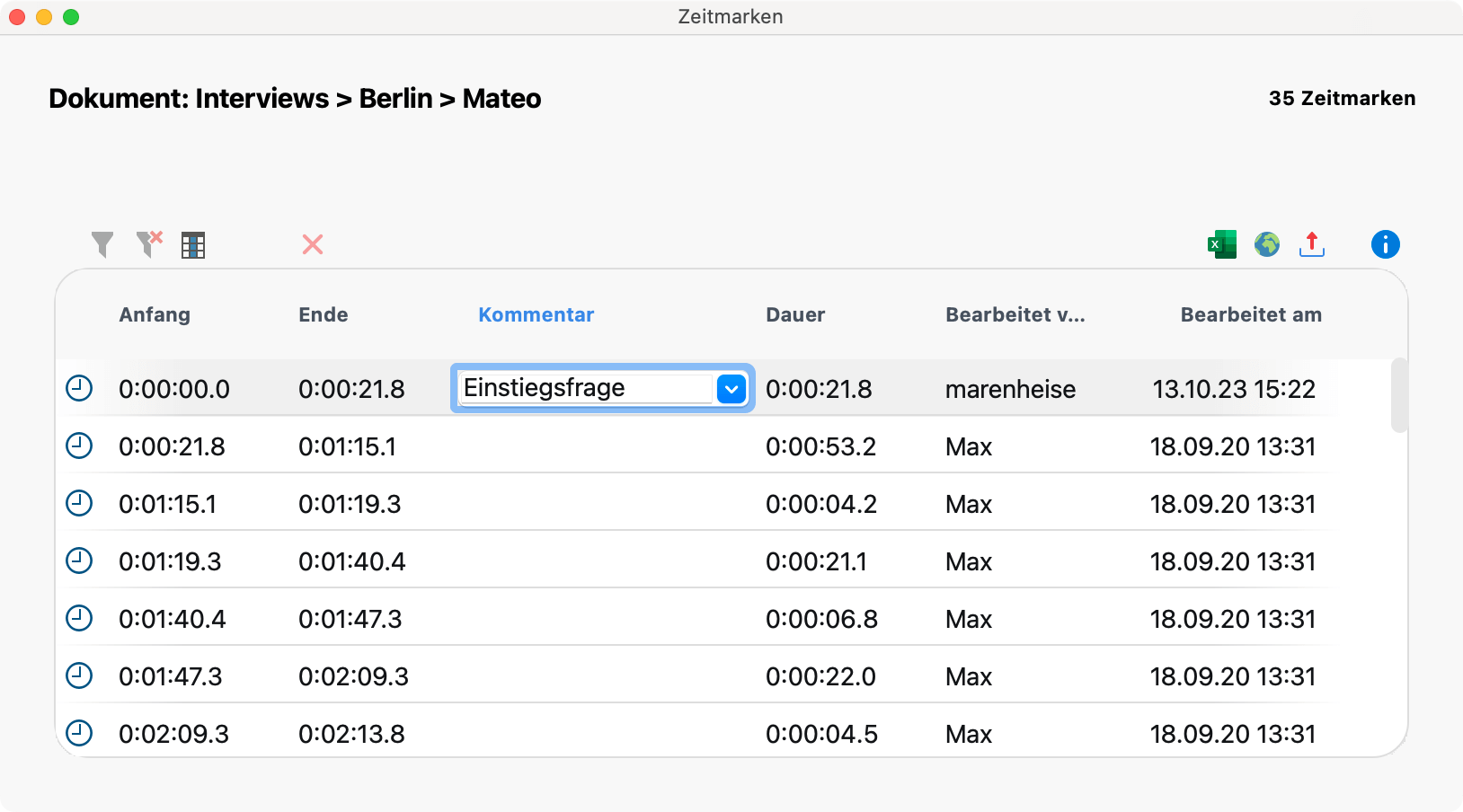Mithilfe von Zeitmarken lässt sich das Transkript mit der Originalaufnahme verbinden, sodass Sie stets Zugriff auf den Originalton haben und sich eine schwer verständliche oder leicht missverständliche Stelle zu Gehör bringen können.
Zeitmarken automatisch einfügen
Beim manuellen Transkribieren im Transkriptionsmodus fügt MAXQDA standardmäßig nach einem Absatz, also in der Regel zwischen zwei Sprechbeiträgen, automatisch eine Zeitmarke ein. Die Zeitmarken erscheinen in einer eigenen Zeitmarkenspalte im „Dokument-Browser“, links neben dem Transkript:
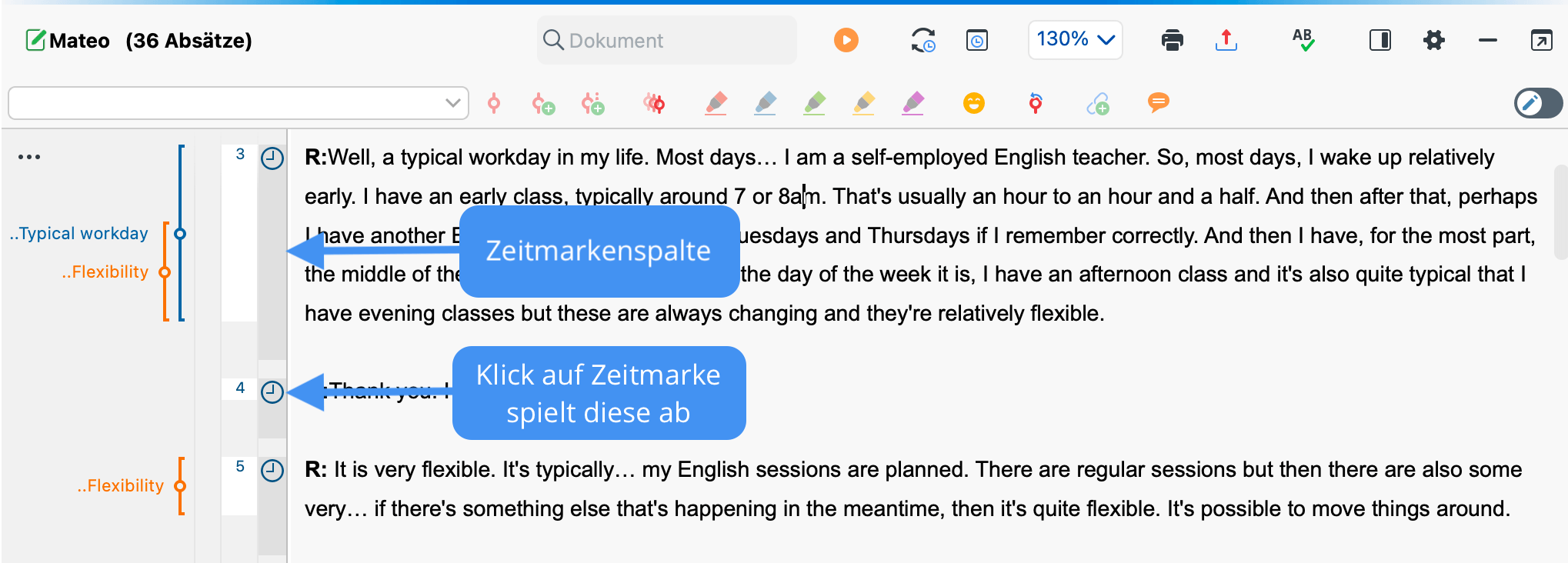
Ein Klick auf eine Zeitmarke (oder den Bereich zwischen zwei Zeitmarken) öffnet die zugehörige Media-Datei und startet die Wiedergabe an der Position, die in der Marke gespeichert ist. Die Wiedergabe endet automatisch an der nächsten Zeitmarke.
Das automatische Einfügen einer Zeitmarke im Transkriptionsmodus können Sie im Fenster „Transkriptions-Einstellungen“ ausstellen.
Zeitmarken manuell einfügen
Während des Transkribierens im Transkriptionsmodus können Sie Zeitmarken auch manuell in ein Transkript einfügen, etwa um eine missverständliche Stelle zu kennzeichnen:
- Klicken Sie hierzu auf das Icon Neue Zeitmarke im „Dokument-Browser“
- oder drücken Sie die Taste F6.

MAXQDA fügt dann an der aktuell blinkenden Cursorposition im Text eine Zeitmarke ein und visualisiert diese in der Zeitmarken-Spalte am linken Rand. Es lassen sich auch mehrere Zeitmarken in einer Zeile erzeugen, allerdings wird immer nur eine Zeitmarke in der Zeitmarken-Spalte angezeigt.
Zeitmarken lassen sich nicht beliebig einfügen, sondern MAXQDA überprüft, ob durch das Einfügen einer Zeitmarke die Chronologie der Zeitmarken erhalten bleibt. Wenn sich beispielsweise die aktuelle Abspielposition einer Audiodatei bei 3 Minuten befindet, vor der aktuellen Textstelle jedoch bereits eine Zeitmarke bei 4 Minuten existiert, lässt sich keine weitere Zeitmarke einfügen.
- Es wurde nach der Transkription noch eine wichtige Textstelle identifiziert, an welcher der Zugriff auf den Originalton möglich sein soll.
- Es wurde ein Transkript ohne Zeitmarken importiert und die automatisch beim Import gesetzten Zeitmarken sollen ergänzt oder verändert werden.
- Eine falsch gesetzte Zeitmarke soll verschoben werden.
Zeitmarken löschen
Um eine zu viel gesetzte Zeitmarke zu löschen, klicken Sie das Symbol in der Zeitmarkenspalte mit der rechten Maustaste an und wählen im Kontextmenü Zeitmarke löschen.
Es gibt auch eine „Übersicht Zeitmarken“, in der alle Zeitmarken des aktuell geöffneten Transkripts gelistet werden. Die Übersicht können Sie öffnen, indem Sie auf das Uhr-Symbol oben im „Dokument-Browser“ klicken. In der Übersicht lassen sich Zeitmarken löschen, indem man eine oder mehrere Zeilen markiert und das Löschen-Symbol klickt.